พอดีว่ามีโอกาสได้หาวิธีเชื่อมต่อให้ Google Analytic สามารถตรวจจับการซื้อขายบนเว็บไซต์ที่ใช้ WooCommerce ได้ แล้วก็เห็นว่ายังไม่มี Tutorial ที่เป็นภาษาไทย ก็เลยขอโอกาสตรงนี้มาเขียนให้อ่านกันว่าต้องทำอย่างไรบ้างครับ
ใช้ Plug-in ตัวไหนในการติดตั้ง ?
เท่าที่ลองหลาย ๆ ตัว ผมพบว่า Enhanced Ecommerce Google Analytics เป็นตัวที่ติดตั้งง่ายมาก! แค่ลงปลั๊กอิน ใส่เลข Google Analytics ID แล้วก็ติ๊กเปิดใช้งาน ก็สามารถทำงานได้แล้ว
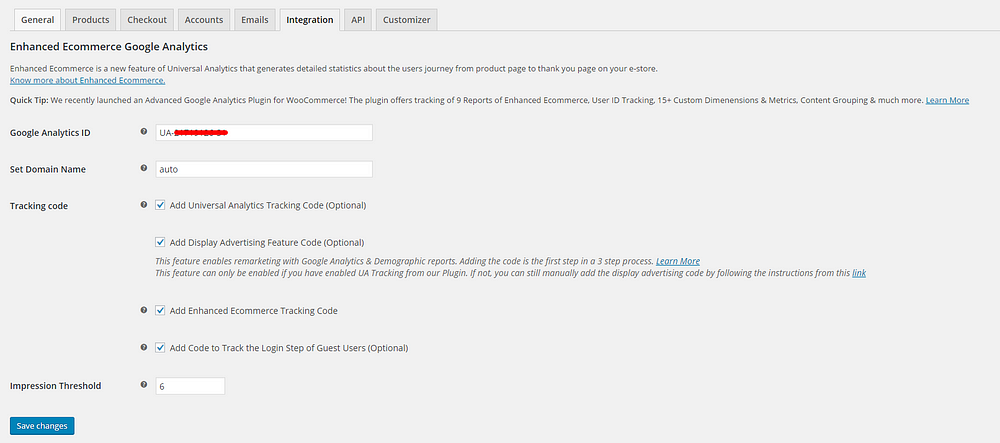
พอเสร็จแล้วให้เราไปเปิดที่ Google Analytic และเข้าไปตั้งค่า Ecommerce Setting โดยเข้าจาก Admin > View > E-commerce Settings
จะพบหน้าต่าง Ecommerce Set-up ให้เราเปิด Status ให้เป็น On แล้วกด Next Step เพื่อไปยังหน้าต่อไปครับ
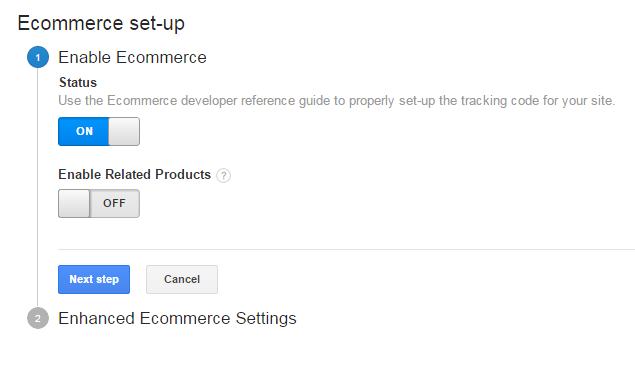
เสร็จแล้วก็มาเปิด Enhanced Ecommerce Reporting เพื่อดูว่า User ที่เข้ามาซื้อของ มีพฤติกรรมอะไรบ้าง เช่น ลบสินค้าออกจากตะกร้ากี่ครั้ง เข้าไปดู Related products กี่ครั้ง
(สำหรับส่วนนี้ทางผู้เขียนบทความก็ยังไม่ได้ศึกษาโดยละเอียด แต่ทางเจ้าของ Plugin แนะนำมาว่าให้ติดตั้งครับ)
และให้ตั้งค่า Checkout Labeling ตามที่ผมเขียนเอาไว้ได้แก่
Step 1 : Checkout View
Step 2 : Billing Info
Step 3 : Proceed to payment
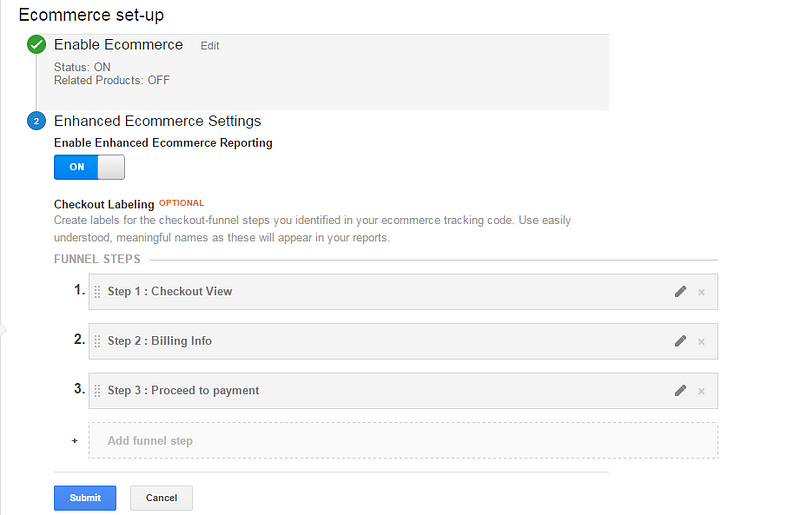
และขั้นตอนสุดท้าย หากสินค้าของเรา รับชำระเป็นเงินบาท ต้องไปตั้งค่าทั้งใน Google Analytic ให้เป็น THB และใน Woocommerce ให้เป็น THB ตรงกัน
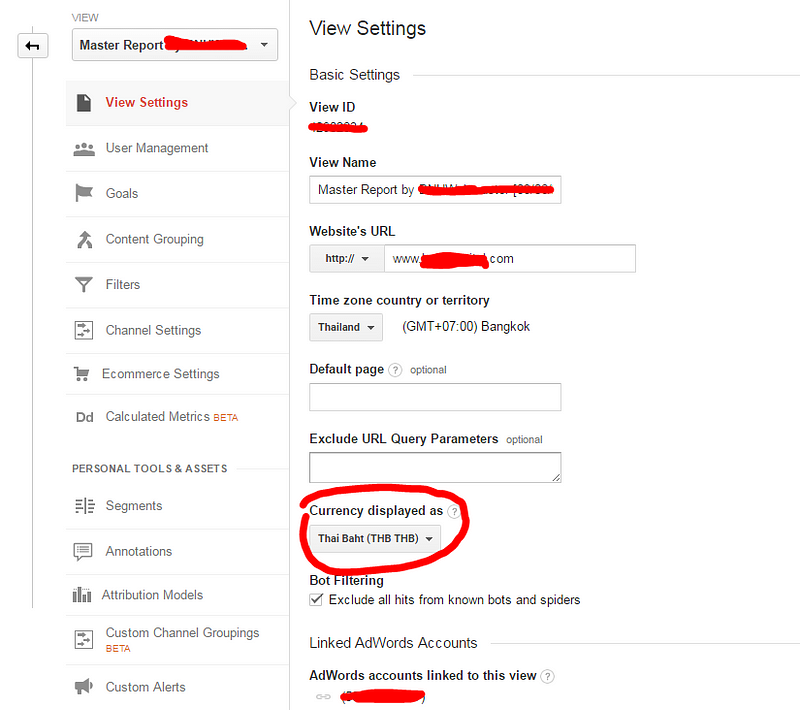
พอตอนสุดท้าย ก็คือการทดสอบซื้อสินค้า ในที่นี้ผมได้ลองตั้งสินค้าที่มีราคา 1 บาท แล้วลองทำการซื้อผ่านออนไลน์ ก็จะขึ้นในหน้าต่าง Product Performance ตามภาพด้านล่างนี้ครับ
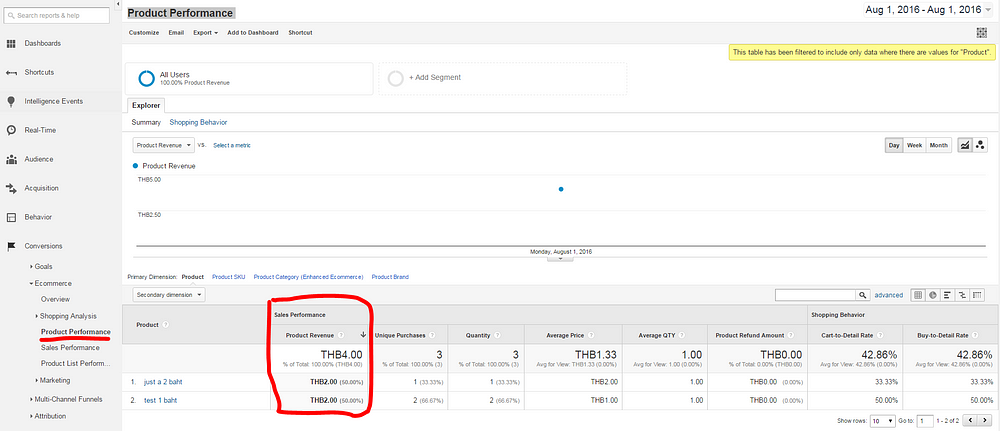
ก็เป็นอันเสร็จสิ้นในการตั้งค่าให้ WooCommerce และ Google Analytic ทำงานร่วมกันและแสดงผล ซึ่งจากตรงนี้ เราสามารถนำไปใช้คู่กับ UTM Link เพิ่มเติม เพื่อหาว่า Channel ใดที่มีคนเข้ามาซื้อมากที่สุด หรือสินค้าแบบไหนที่คนเข้ามาดูแต่ไม่ซื้อ เพื่อปรับปรุงกันต่อไป
Credit: medium.com/@kittypunkz
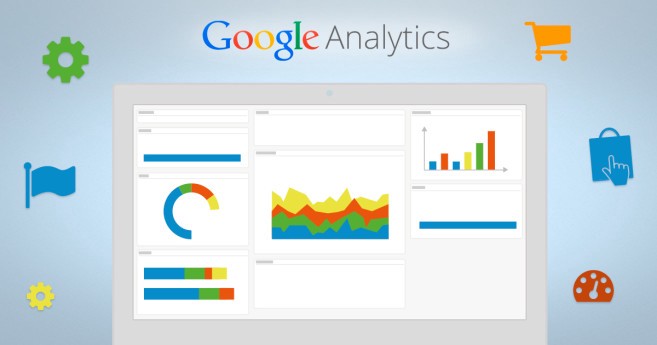
About the author